Содержание
⭐️ Как сделать стикеры для Telegram на Android и iOS?
Сегодня расскажем о самом простом способе самостоятельно сделать стикеры для Телеграм. Забудьте о возне с графическими редакторами — описанный нами способ позволяет сделать стикеры для Телеграм без каких-либо знаний в области редактирования изображений.
Все, что вам потребуется: смартфон и немного времени.
Содержание:
- Приложения для создания стикер-паков
- Как сделать стикеры для Телеграм: Android
- Как сделать стикеры для Телеграм: iOS
- Бот @Stickers
Приложения для создания стикер-паков
Да, из названия заголовка становится очевидно, что речь идет о специальных приложениях из Play Market и App Store.
Если вы не были в курсе этого лайфхака и хотите быстро и легко сделать стикеры для Телеграм, берите в руки смартфоны и вперед!
Выбор приложения
Принцип у таких приложений схожий, как и название. Найти их можно по запросам как на английском («create stickers for telegram»), так и на русском языке («сделать стикеры для Телеграм»).
Найти их можно по запросам как на английском («create stickers for telegram»), так и на русском языке («сделать стикеры для Телеграм»).
Также есть ряд приложений, которые просто вытирают фон — этот вариант тоже актуален, так как на выходе получается объект с прозрачным фоном, но гораздо прикольнее сделать стикеры с белой обводкой и тенью.
Мы постарались найти именно такие приложения. По неведомой причине, не все программы, и даже специализирующиеся конкретно на создании стикер-паков для Телеграм, обладают такой возможностью.
Аккуратно: мошенники
В ходе тестирования приложений мы заподозрили некоторые из них в мошенничестве.
Так, например, приложение «Sticker Tools» для Android на финальном этапе создания картинки предлагает два варианта: либо сохранить его в виде jpg-картинки (без прозрачного фона), либо залогиниться в Телеграм.
Вдвойне обидно потому, что в приложении очень много крутых функций, наклеек, эффектов, фильтров и так далее.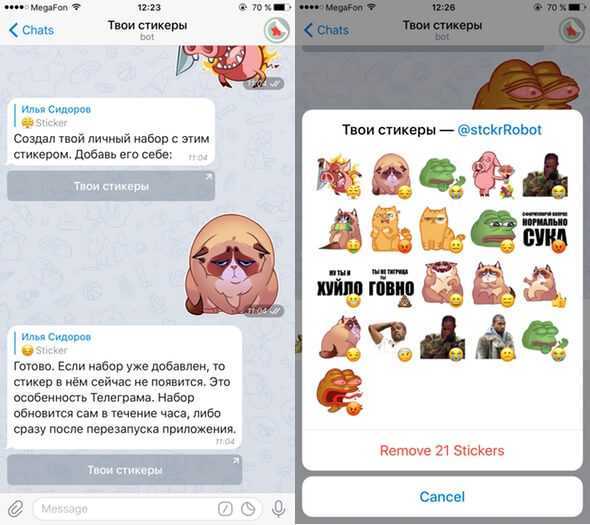 Правда, только из них и можно сделать стикер для Телеграм — загрузить свою картинку нельзя.
Правда, только из них и можно сделать стикер для Телеграм — загрузить свою картинку нельзя.
Но поддаваться на соблазн «ай, залогинюсь, ничего не произойдет, зато стикеры получу крутые» мы настоятельно не рекомендуем. Что произойдет с вашим аккаунтом после того, как вы неизвестным людям передадите все данные для входа, пусть так и останется загадкой.
Илон Маск тоже не оценил приложение.
Наша попытка сделать стикеры для Телеграм и комментарий русскоговорящей версии Илона Маска
Платное создание
Часть программ по созданию стикер-паков для Телеграм платная. Поскольку все эти приложения разработаны сторонними разработчиками и мы не имеем к ним отношения, мы не можем ручаться за их качество и призывать покупать платную версию.
Поэтому мы отсеяли все программы, накладывающие водяные знаки и использующие прочие ухищрения, дабы вы купили платную подписку.
И после проверки на скам и бесплатность осталось всего два приложения для Android и одно для iOS.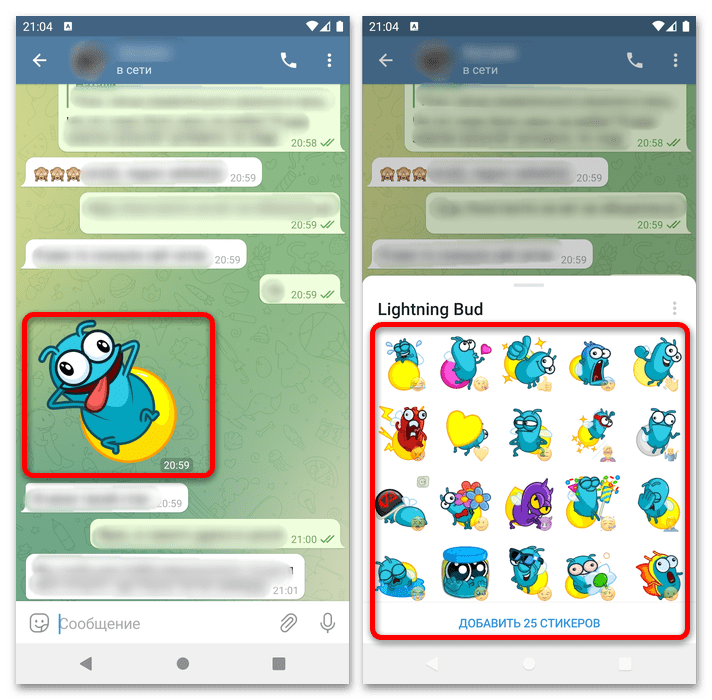 Если вы знаете более крутые бесплатные приложения, позволяющие сделать стикеры для Телеграм, делитесь ими в комментариях, а мы проверим их и добавим в статью.
Если вы знаете более крутые бесплатные приложения, позволяющие сделать стикеры для Телеграм, делитесь ими в комментариях, а мы проверим их и добавим в статью.
А вы знали, что можно легко и просто создавать не только стикер-паки, но и гифки для Телеграм?
Как сделать стикеры для Телеграм: Android
Первое приложение: «Мой стикер Maker» для Android
Сделать стикеры для Телеграм при помощи «Мой стикер Maker» проще простого. На выходе вы получите картинку в формате .png (с прозрачным фоном), белой обводкой и тенью.
Преимущества «Мой стикер Maker»:
- Максимально простой и понятный интерфейс;
- Качество картинки не портится после преображения;
- Картинка получается с белой обводкой и тенью;
- Два режима: простой с базовыми функциями и расширенный с добавлением фона и других ништяков.
Недостатки:
- Изображение на выходе может быть больше, чем 512х512 пикселей (максимальный размер, который подходит для бота-создателя наборов для Телеграм).

Поэтому придется дополнительно загрузить простое приложение для уменьшения размера.
Алгоритм следующий:
- Открываем картинку в приложении, нажав на значок внизу экрана с пометкой «Gallery»;
- Обводим объект, соединяя отрезки;
- Если что-то идет не так — отменяем последнее действие через стрелочку в правом верхнем углу;
- Подгоняем форму объекта;
- Кликаем на птичку и сохраняем изображение «Save as Sticker»;
- Результат будет сохранен в галерее.
Прикрепляем гифку с алгоритмом.
Что это мы такое сделали в качестве стикера для Телеграм?
Этим пасмурным осенним вечером пришла в редакцию идея: «А почему бы не скрестить Патрика из Спанч Боба и логотип Телеблога?». Это мы, собственно, и сделали.
Далее останется загрузить картинку в Телеграм, используя специального бота. О нем мы поговорим ниже.
Если бот будет ругаться на превышение размера, скачайте «Photo & Picture Resizer», например.
Это очень простое приложение, которое поможет уменьшить размер пикчи в несколько кликов.
Изменить размер через эту программу не составит труда
Еще одна возможность программы
Кстати, в программе «Мой стикер Maker» есть еще одна интересная функция. Вместо того чтобы сохранять картинку как стикер, вы можете добавить фон и яркие наклейки.
Так у нас получился бегущий по холмам ПатрикоТелеблог на фоне стремящейся вверх ракеты и наблюдающего за этим всем петушка.
В этом случае вы также получите изображение в формате .png, пригодное пополнить ваш стикер-пак.
Потрясающая мизансцена (но это не точно). Двигаемся дальше.
Второе приложение: «Stickers Creator Telegram» для Android
Сделать стикеры для Телеграм можно при помощи «Stickers Creator Telegram». Приложение сохраняет сразу в нужном размере (не более 512х512 пикселей), но у него есть другой недостаток — отсутствие тени.
Преимущества «Stickers Creator Telegram»:
- Интуитивно понятный интерфейс;
- Картинка сразу в нужном размере для Телеграм;
- Белая обводка присутствует.

Недостатки:
- Не добавляется тень;
- Качество изображения падает после сохранения результата.
Алгоритм следующий:
- Открываем картинку, нажав на яркую розовую кнопку в правом нижнем углу;
- Обводим объект пальцем и нажимаем на стрелку в правом верхнем углу;
- При необходимости кликаем на резинку, чтобы дотереть участки пикчи;
- Снова кликаем на стрелку и завершаем создание, при желании отразив или перевернув картинку;
- Выбираем тип обводки (мягкая, жесткая и без нее).
Прикрепляем гифку с алгоритмом.
Пикча сохранена и ее можно отправлять к боту для создания нового набора.
И что это снова мы такое сделали?
Второй раз мы решили сделать симбиоз Телеблога и Макаронного монстра. Разве не очевидно?!
Как сделать стикеры для Телеграм: iOS
Сделать стикеры для Телеграм можно через приложение «Stickers for Telegram» для iOS.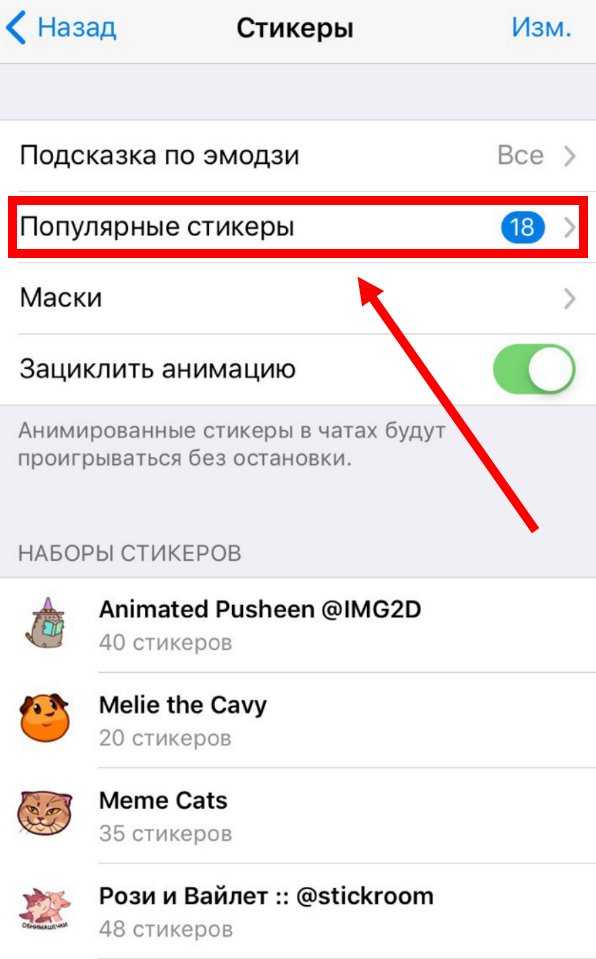 Это простая программа с несколькими ключевыми инструментами.
Это простая программа с несколькими ключевыми инструментами.
Преимущества «Stickers for Telegram»:
- Очень простой интерфейс;
- Картинка сохраняется в нужном для бота размере;
- Есть возможность отправить результат напрямую в бота.
Недостатки:
- Отсутствует белая обводка и тень.
Алгоритм следующий:
- Откройте картинку или фотографию;
- Начните выделять сам объект, подстроив размер кисти;
- При необходимости воспользуйтесь ластиком, чтобы стереть лишнее;
В программе всего три инструмента: кисть, ластик и возможность стереть все выделенное
- Когда процесс выделения будет завершен, нажмите на значок с глазом — откроется предпросмотр, из которого можно сохранить картинку или отправить ее напрямую боту;
Нажмите на «Add it to a pack», чтобы перейти к работе с ботом
Нажав на «Add it to a pack» вы сразу перейдете к боту @Stickers.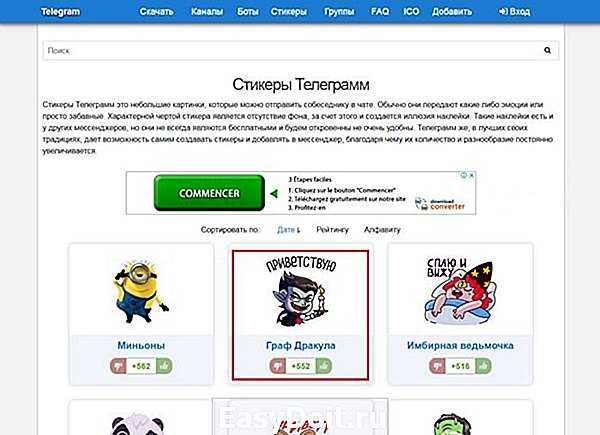 Подробнее о работе с ним читайте в следующем разделе.
Подробнее о работе с ним читайте в следующем разделе.
Бот @Stickers
Чтобы окончательно сделать стикер-пак для Телеграм, остается лишь загрузить свои творения в мессенджер. В этом нам поможет бот @Stickers.
Как взаимодействовать с ботом:
- Пишем /start, чтобы начать беседу;
- Далее набираем или выбираем из отправленного перечня команд /newpack;
- Придумываем название стикер-пака;
Внимание: отправляем боту изображения как файл!
- В мобильной версии нажмите на скрепку и выберите пункт «Файл», а в компьютерной выберите изображение и кликните «Отправить как файл».
- Подбираем эмодзи, которая наилучшим образом соответствует нашему шедевру;
- Вводим /publish, чтобы сохранить сделанное;
- Остается отправить боту короткий адрес, по которому будет размещен стикер-пак.
That’s all!
Бот отправит ссылку, по которой набор будет теперь доступен всем пользователям Телеграм.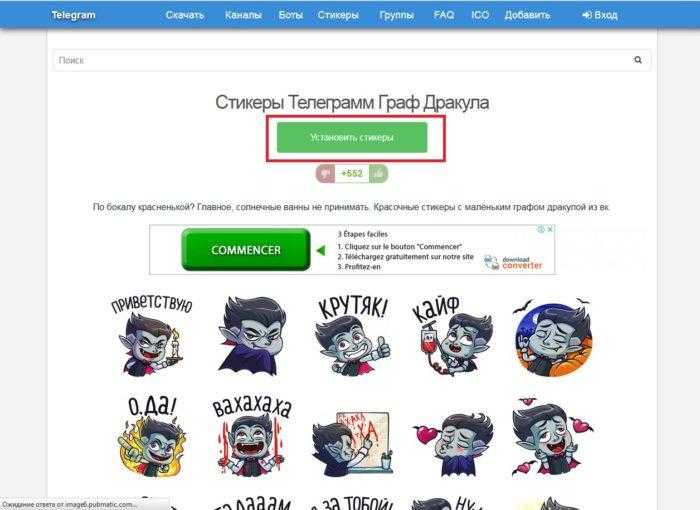
Мы рассмотрели только процесс создания стикер-пака, но на самом деле у бота есть гораздо больше возможностей: сбор статистики, редактирование, добавление новых картинок в наборы и т.д. Подробнее об этом мы писали в этой статье.
Кстати, вы можете добавить свои стикер-паки в наш Каталог или найти что-нибудь интересное среди более чем 5 000 наборов.
Как сделать свои стикеры для Telegram прямо со смартфона. Пошаговый гайд
Telegram
Гайды
Стикеры
Как сделать свои стикеры для Telegram прямо со смартфона. Пошаговый гайд
Олег Воронин
—
Мессенджеры очень плотно вошли в нашу жизнь и буквально стали её частью.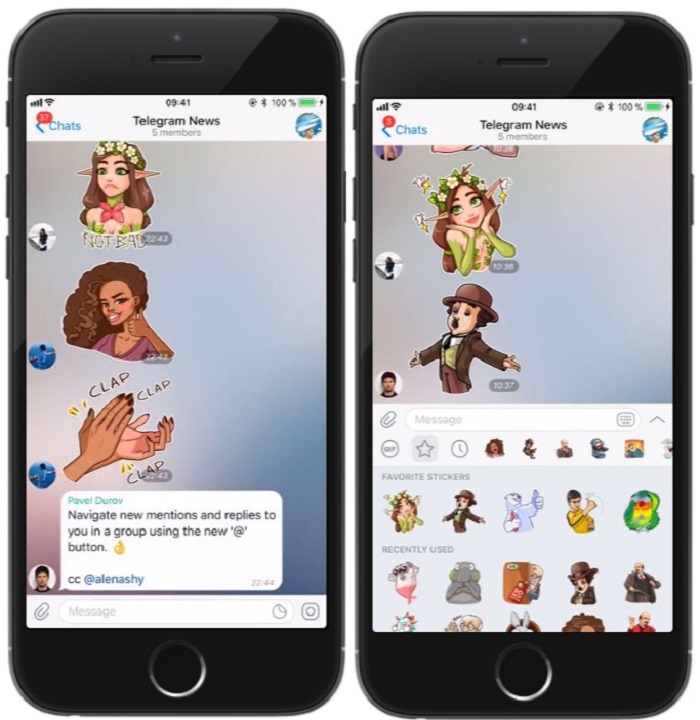 Всё больше дел и вопросов решается именно в них — порой мы общаемся с человеком больше в мессенджере, чем лично.
Всё больше дел и вопросов решается именно в них — порой мы общаемся с человеком больше в мессенджере, чем лично.
При такой значимости какого-либо продукта в нашей жизни он обязательно должен обладать тремя качествами: удобный, стабильный, функциональный. Этим характеристикам идеально соответствует Telegram.
Помимо удобнейших каналов и бесследного удаления сообщений, Telegram принес в наш обиход еще одну категорию общения — стикеры. Стикеры буквально наводнили наше повседневное общение, они забавны, милы, разнообразны, но самое главное: стикеры позволяют нам лучше выражать свои эмоции и доставлять эмоции собеседнику.
Конечно, вы можете выбрать из сотен разных стикерпаков, которые уже были созданы кем-то другим — чуть позже мы расскажем, как находить новые стикеры. Но гораздо лучше создать собственный стикерпак: в него можно поместить только то, что нравится нам лично, причем процесс не требует особых навыков или «красноглазия».
Еще один плюс собственного стикерпака: его сможет добавить себе любой, кому мы отправим свой стикер.
1. Исходники
Итак, чтобы создать собственный стикерпак, нам потребуется идея. Что именно вы хотите изобразить? Может возникнуть желание придумать что-нибудь эдакое, но не торопитесь: самые сильные эмоции вызывают простейшие вещи.
Вот несколько идей:
- кадры из любимого фильма или сериала,
- тематические фразы для коллег по офису,
- мордахи котиков с разными эмоциями.
Для нашего гайда я выберу кадры из фильма «Назад в будущее» — классика, которую знают все.
Помимо идеи вам потребуется Telegram-бот @stickers — это официальный инструмент от команды мессенджера для создания стикерпаков. Кроме того, сохраните ссылку на онлайн-конвертер изображений: он понадобится для подгона разрешения будущих стикеров. Либо воспользуйтесь приложением для iOS или Android.
Создавать стикерпак можно как со смартфона, так и с компьютера. Второй вариант будет немного проще, но и первый вполне годится.
2. Сбор и подготовка стикеров
Стикерпак Telegram может вместить достаточно много стикеров, но делать сотни штук я бы не рекомендовал. Почему? Просто вспомните себя: как часто вы листаете 50+ стикеров в паке в поисках нужного? Обычно для отправки стикера у вас есть 1-2 минутки, и хочется сделать это побыстрее. Так что оптимальный объемом для пака будет 20-30 стикеров. В этом гайде мы сделаем 18 штук.
Теперь следующий шаг — нащелкать кадров. В случае с фильмом это довольно просто: откройте онлайн-просмотр и просто делайте скриншоты понравившихся кадров. В нашем примере я отлично помню содержание всех трех частей «Назад в будущее», поэтому относительно быстро сориентировался в хронометраже и нащелкал два десятка забавных скриншотов.
Когда скриншоты на месте, их нужно обрезать. Для этого достаточно встроенного редактора изображений на iPhone или Android-смартфоне. Кстати, в iOS есть готовый шаблон квадрата — выбирайте его и подгоняйте нужный кадр.
Далее вам нужно пропустить стикеры через «формочку» — то есть, масштабировать их. Дело в том, что бот принимает только картинки с размером стороны не более 512 пикселей. Чтобы масштабировать ваши стикеры со смартфона, можно пропустить их через онлайн-конвертер: выберите файл, выставьте разрешение 512х512 для квадратного стикера и жмите «Начать». Файл экспортируется в формате PNG.
Дело в том, что бот принимает только картинки с размером стороны не более 512 пикселей. Чтобы масштабировать ваши стикеры со смартфона, можно пропустить их через онлайн-конвертер: выберите файл, выставьте разрешение 512х512 для квадратного стикера и жмите «Начать». Файл экспортируется в формате PNG.
Другой вариант — приложение для «резайза». С ним попроще: всё делается на одном экране, разрешение второй стороны картинки автоматически подгоняется по первой, чтобы не было «перекосов». Вверху нажмите на «картинку», выберите стикер, выставьте 512 пикселей на бОльшей стороне и жмите «Скачать» внизу экрана. Готово.
На компьютере всё попроще: на macOS можно «ресайзить» картинки во встроенном «Просмотре» («Инструменты» → «Настроить размер»), а на Windows — воспользоваться Paint. В принципе, можно создать стикерпак из того, что есть, но учтите, что стикеры могут быть разных размеров, а некоторые из них бот откажется принимать.
Еще один параметр — стикеры должны быть в формате PNG.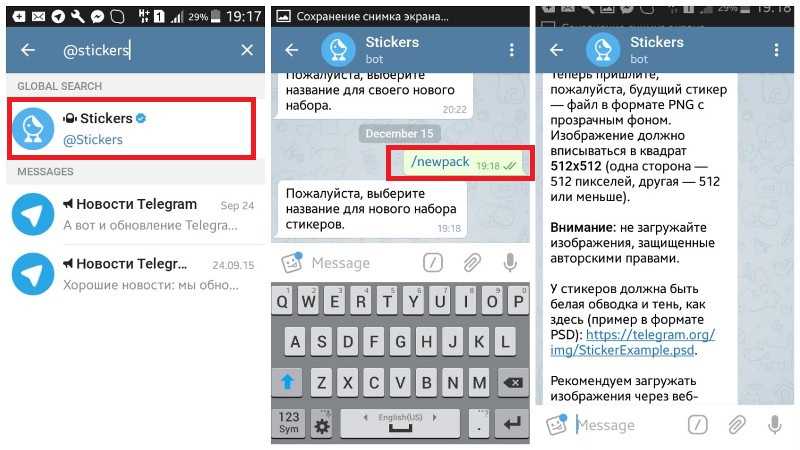 Если вы делаете скриншоты с iPhone, то они сохраняются именно в этом расширении. Учитывайте формат при прогоне картинок через онлайн-конвертер. При необходимости на Mac можно конвертировать картинки в «Просмотре», выбрав «Файл» → «Экспортировать».
Если вы делаете скриншоты с iPhone, то они сохраняются именно в этом расширении. Учитывайте формат при прогоне картинок через онлайн-конвертер. При необходимости на Mac можно конвертировать картинки в «Просмотре», выбрав «Файл» → «Экспортировать».
Если кадры укомплектованы, то можете заморочиться и найти картинку на логотип стикерпака. В моем случае это может быть промо-лого фильма «Назад в будущее».
3. Создаем пак
Итак, всё готово и можно приступать к сборке стикерпака. Для этого переходите по ссылке в бота и шлите ему /start. В ответ бот пришлет вам список основных команд. Поехали.
- В списке выберите команду /newpack — она запускает процесс создания стикерпака.
-
Напишите название вашего пака. Оно может быть на любом языке, и даже может содержать ссылку на ваш аккаунт, как автора, или канал — для этого добавьте в название нужный вам логин или адрес через «собачку». После создания набора ссылка в названии будет активной. Внимание! После создания набора изменить название уже не получится!
Внимание! После создания набора изменить название уже не получится!
-
Теперь отправьте боту первый стикер — в итоговом паке они будут размещены именно в той очередности, в который вы их добавляете. Отправлять картинку нужно «как файл», то есть через «скрепочку».
-
После отправки картинки бот предложит выбрать эмодзи, который соответствует стикеру. В дальнейшем при вводе этого эмодзи мессенджер будет предлагать конкретный стикер. -
Повторите процедуру для всех стикеров. Вы можете как добавлять один и тот же эмодзи на разные стикеры, так и по несколько эмодзи на один и тот же.
-
Отмечу, что иногда бот работает нестабильно и по неизвестным причинам отказывается принимать некоторые изображения, хотя они соответствуют нужным параметрам. В таком случае я перешел на Mac и добавил «капризный» стикер с него. Также иногда помогает еще одна конвертация картинки PNG → PNG, или же PNG → JPG → PNG.
-
Мои 18 стикеров набраны. Теперь я жму команду /publish и можно добавлять иконку стикерпака. На этом этапе бот снова заглючил, и добавить иконку я так и не смог. Иду дальше — в качестве иконки будет отображаться первый стикер из набора. Команда /skip. -
Далее нужно выбрать веб-адрес для стикерпака. Вводите любой на свое усмотрение. После завершения процесса изменить его, как и название, будет нельзя.
Готово! Стикерпак создан и готов к применению. Нажмите на ссылку, которую предложил бот и добавьте пак себе в коллекцию.
Новый набор автоматически встанет на первое место в списке паков и вы сразу его увидите при наборе сообщения. В любой момент вы можете добавить новые стикеры (команда /addsticker) или заменить текущие (команда /delsticker для удаления ненужных).
Кстати, в этом же боте вы можете просматривать статистику по своему стикерпаку.По команде /packstat можно увидеть, сколько человек установило и удалило ваш набор, а также сколько раз пользователи обменивались стикерами из него.
4. Прозрачный фон
Процесс, описанный выше, позволяет вам создать простейший стикерпак, состоящий из квадратных или прямоугольных фотографий. Однако стикеры могут быть сложной геометрической формы, или даже в виде текста — для всего этого потребуется удалить фон. В качестве примера приведу вот этот стикерпак, который я создал в виде цветных облачек-сообщений. Его я делал на компьютере — на смартфоне подобного рода проекты собирать уже неудобно.
Если вы умеете рисовать такого рода картинки, то дополнительный гайд вам не потребуется. Я лишь дам небольшой полезный совет: на macOS можно быстро удалить несложный однотонный фон с картинки, используя лишь нативный «Просмотр».
- Откройте картинку в «Просмотре»
- Выберите инструмент «Волшебная палочка»
- Проведите указателем по фону, который нужно удалить, регулируя степень очистки изображения
- Отпустите кнопку мыши и щелкните Delete (кнопку удаления символа) на клавиатуре
- Подтвердите конвертацию изображения в PNG.

Готово! Фон удален, и картинку можно добавлять в стикерпак. Не забудьте подогнать разрешение до 512 пикселей.
Ранее мы также делали подборку полезных Telegram-ботов.
iGuides в Яндекс.Дзен — zen.yandex.ru/iguides.ru
iGuides в Telegram — t.me/igmedia
Купить рекламу
Рекомендации
В России введены дополнительные ограничения на карты Visa и Mastercard
Wildberries ввёл плату за возврат бракованных товаров
Долбоящер, водятел, газетная утка — нейросеть дословно показала, как они выглядят
Шесть причин дождаться iPhone 15 Ultra и не покупать iPhone 14 Pro Max
Рекомендации
В России введены дополнительные ограничения на карты Visa и Mastercard
Wildberries ввёл плату за возврат бракованных товаров
Долбоящер, водятел, газетная утка — нейросеть дословно показала, как они выглядят
Шесть причин дождаться iPhone 15 Ultra и не покупать iPhone 14 Pro Max
Купить рекламу
Читайте также
Apple
iOS 16
Финальный дизайн iPhone 15 Pro раскрыт на эксклюзивных рендерах.
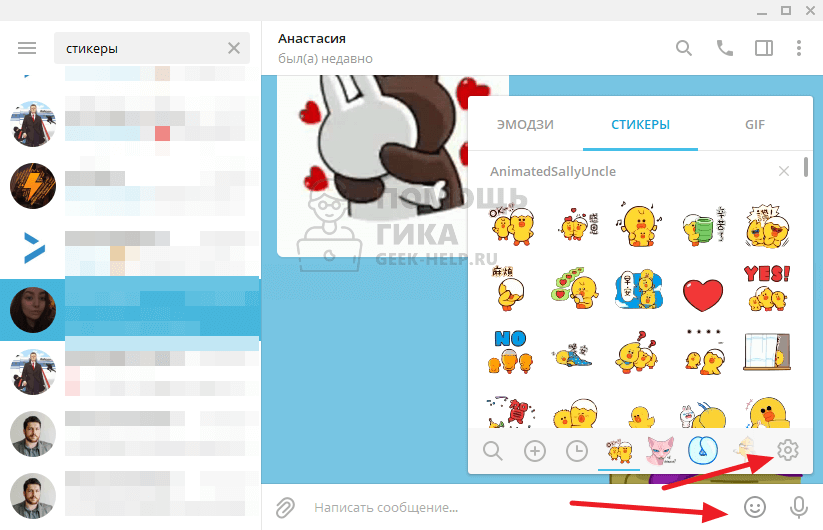 Всё самое лучшее достанется модели Pro Max
Всё самое лучшее достанется модели Pro Max
Apple
iPhone 15 Pro
В Москве открылась выставка в духе «Звёздных войн»
Мероприятия
Звездные войны
Как сделать стикеры Telegram на Android, iOS и ПК
В Telegram стикеры играют хорошую роль в общении с друзьями. Отправка стикеров в Telegram может быть веселой и приятной. Вы можете отправлять стикеры в Telegram-каналы, группы и индивидуальные чаты. В этом руководстве мы обсудим шаги по созданию стикеров Telegram на Android, iPhone и ПК.
В Telegram нет официальной галереи стикеров. Однако вы можете бесплатно создавать стикеры Telegram онлайн с помощью бота @Stickers. Многие профессионалы фотошопа отправили боту свои красивые стикеры.
Обязательно посмотрите: как обрезать фотографию в круг
Наклейки Telegram со словами, смайликами и любовными наклейками очень популярны.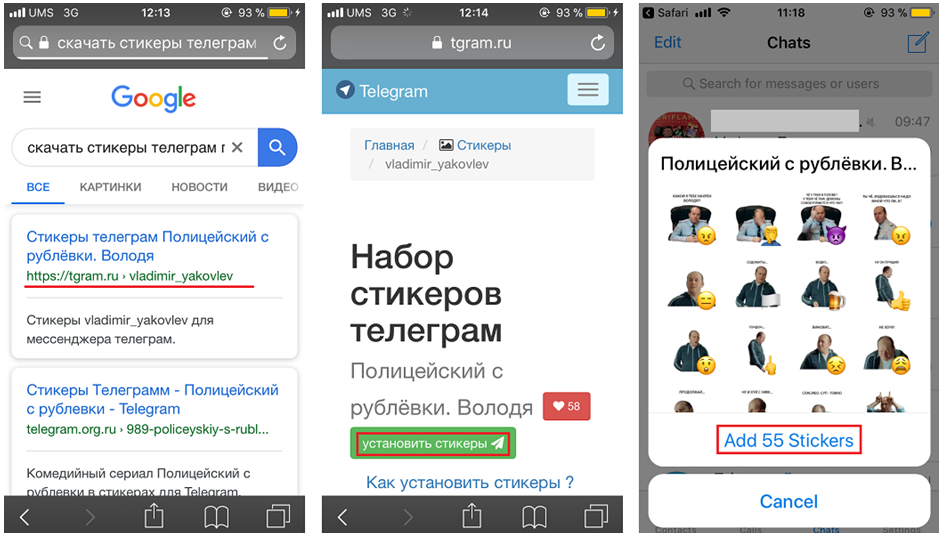 Для каждого стикерпака будет создана уникальная ссылка, чтобы поделиться им с другими пользователями Telegram. Когда пользователи нажимают на ссылку, они могут добавить набор наклеек в свою галерею.
Для каждого стикерпака будет создана уникальная ссылка, чтобы поделиться им с другими пользователями Telegram. Когда пользователи нажимают на ссылку, они могут добавить набор наклеек в свою галерею.
Если у вас есть канал Telegram, вы должны знать о стикерах, чтобы развлекать своих зрителей. Вы можете произносить пожелания и реакции с помощью наклеек вместо смайликов.
Требования
- Android/iOS или настольный ПК (MAC/Linux/Windows).
- Любая картинка в формате .png с прозрачным фоном.
- Размер изображения должен быть 512 x 512 пикселей.
Как делать стикеры в Telegram
Здесь вы увидите шаги по созданию стикеров Telegram на мобильном устройстве Android. Однако вы можете применить те же действия на любой платформе, поддерживающей Telegram. Для создания стикеров рекомендуется использовать Telegram на ПК.
Вы можете получить бесплатное прозрачное изображение . png онлайн. Если вы хотите создать уникальную наклейку, сначала вам нужно сделать прозрачное изображение с помощью Photoshop.
png онлайн. Если вы хотите создать уникальную наклейку, сначала вам нужно сделать прозрачное изображение с помощью Photoshop.
Если вы не знакомы с Photoshop, попробуйте онлайн-инструменты для создания логотипов. Вы также можете использовать изображение логотипа для создания стикеров Telegram.
Посмотрим, как выглядит прозрачное изображение:
На изображении .png отчетливо виден логотип Google с прозрачным фоном. Для лучшего понимания фон должен иметь шахматную доску.
Примечание : Получив изображение, не редактируйте его в MS Paint. Он сожмет и изменит прозрачный фон на белый. Также не сжимайте изображение онлайн. Требуемое изображение не должно иметь однотонный фон.
Шаги
- Откройте приложение Telegram.
- Перейти к @Stickers.
- Запустить бота.
- В разделе «Наклейки и маски» нажмите на команду /newpack .

- Дайте уникальное имя вашему набору стикеров.
Здесь мы указали Techrolet в качестве имени пакета.
Теперь вам нужно загрузить прозрачное изображение размером 512 x 512 пикселей в виде файла.
- Коснитесь символа прикрепления файла > Выбрать файл.
- Отправьте изображение в виде файла.
Если вы напрямую загрузите изображение, Telegram сожмет его. Боту @Stickers нужен несжатый файл изображения.
Каждой наклейке должен быть назначен смайлик. Убедитесь, что смайлик соответствует изображению.
- Для этого логотипа Google я выбираю символ поиска.
Вы можете назначить много эмодзи, но рекомендуется один или два. Иначе получилась бы бессмысленная наклейка.
- Нажмите на команду /publish.
- Теперь вам нужно указать уникальное короткое имя для ссылки на набор стикеров.
Ссылка на уникальный стикерпак выглядит так: https://t.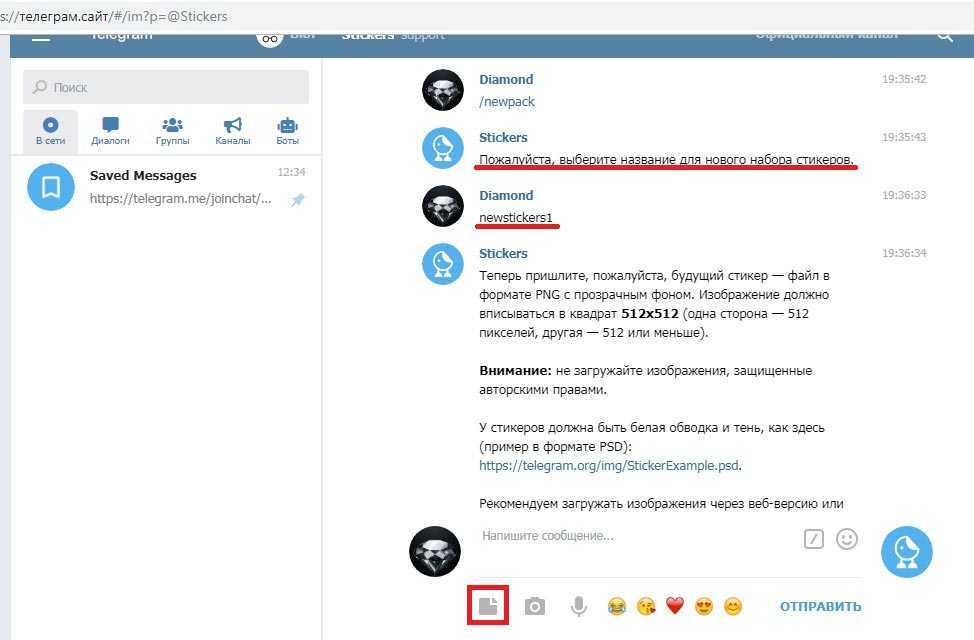 me/addstickers/searchgoogle
me/addstickers/searchgoogle
- Нажмите на ссылку и добавьте стикерпак в свою галерею.
Чтобы отправить свою наклейку кому-либо,
- Выберите назначенный смайлик или наклейку из галереи Telegram.
Если вы выберете смайлик, соответствующий стикер появится над окном сообщения.
- Нажмите на наклейку, которую хотите отправить.
Вы можете поделиться своими стикерами с кем угодно, используя два следующих метода.
1. Поделитесь ссылкой на набор наклеек. Получатель может добавить ваш набор наклеек по ссылке.
2. Отправить наклейку из вашего пакета. Получатель должен нажать на наклейку, чтобы добавить ее в свою галерею.
Попробуй добавить в свой набор несколько классных наклеек.
Основные команды для создания и редактирования стикеров
Когда вы запустите бота @Stickers, вы получите следующие команды:
Стикеры и маски:
- /newpack — Создать новый набор стикеров.

- /newmasks — Создать новый пакет масок.
- /addsticker — Добавить наклейку в существующий набор.
- /editsticker — Изменить эмодзи.
- /ordersticker — Переупорядочивание наклеек в упаковке.
- /delsticker — удалить наклейку из существующей упаковки.
- /delpack — Удалить набор наклеек.
Статистика:
- /stats — Получить статистику за наклейку.
- /top — Получите лучшие стикеры.
- /packstats — Получить статистику для набора наклеек.
- /packtop — Получить наборы наклеек сверху.
- /topbypack — Получите лучшие наклейки в пачке.
- /packusagetop — Получите статистику использования ваших пакетов.
- /cancel — Отменить текущую операцию.
Используйте эти команды для создания и изменения набора наклеек.
Перенос стикеров WhatsApp: в Telegram, Android, iPhone
Если вы недавно начали пользоваться Telegram и скучаете по стикерам WhatsApp, эта статья для вас. Читайте дальше, чтобы узнать, как перенести стикеры из WhatsApp в Telegram на Android и iPhone.
Как добавить стикеры WhatsApp в Telegram?
Вы можете перемещать свои стикеры из одного приложения в другое, если вы являетесь пользователем Android. Сначала мы покажем вам самый практичный из них. Во-вторых, вы найдете другой процесс, который можно выполнить с вашего компьютера и который работает на iPhone и Android.
На Android
Это самый практичный и быстрый способ отправить в Telegram сразу все ваши стикеры WhatsApp . Для этого выполните следующие действия:
1. Откройте файловый менеджер мобильного телефона и перейдите во внутреннюю память .
2. Затем выберите WhatsApp> Мультимедиа> Наклейки WhatsApp .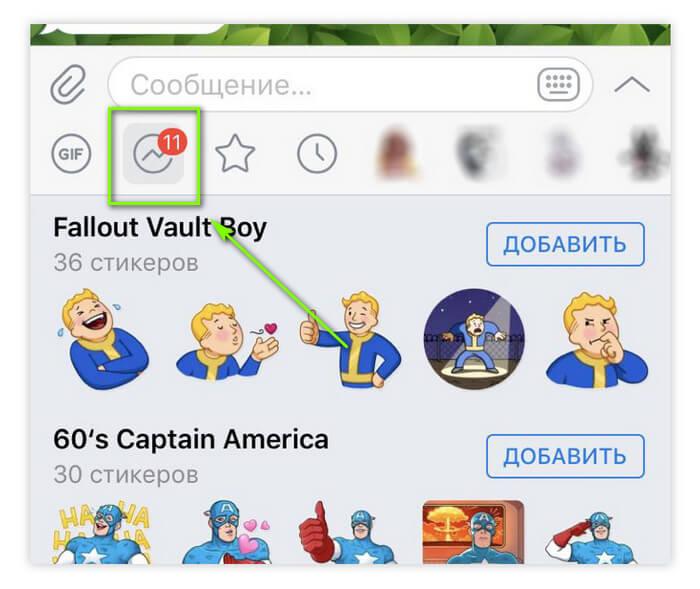 Там вы найдете файлы стикеров.
Там вы найдете файлы стикеров.
3. Коснитесь значок три точки в правом верхнем углу и нажмите Поделиться .
4. Установите флажок . Выберите все и коснитесь параметра Поделиться .
5. Из появившихся вариантов выберите Telegram , а затем Сохраненные сообщения . Это ваш приватный чат с самим собой.
6. Готово! Теперь вы увидите свои стикеры в этом чате. Чтобы перенаправить один из них в беседу, коснитесь и удерживайте его и выберите Переслать вариант.
Кроме того, для удобства использования можно создать набор наклеек, как описано ниже.
Примечание : если у вас возникли проблемы с просмотром анимированных наклеек, попробуйте следующий метод на своем компьютере.
- На компьютере
Этот процесс немного отличается и выполняется с компьютера следующим образом:
1.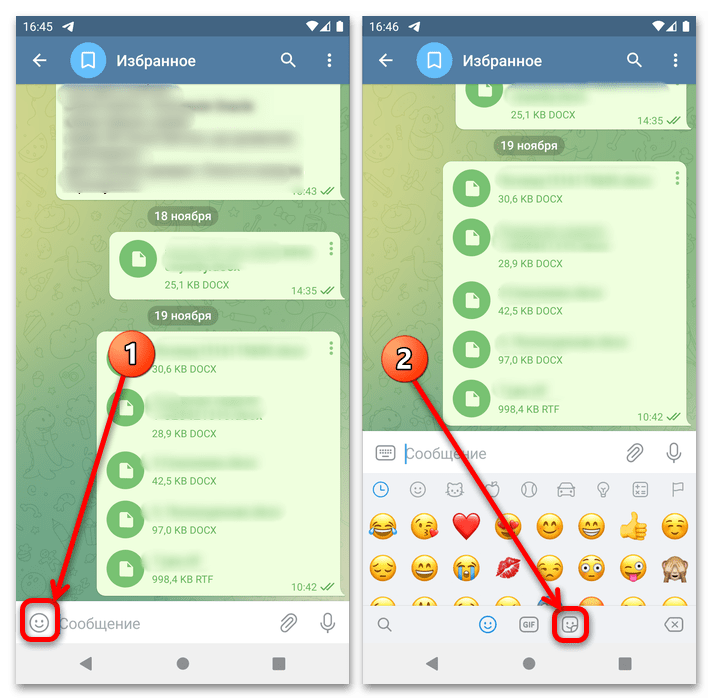 Откройте веб-версию WhatsApp и войдите в систему.
Откройте веб-версию WhatsApp и войдите в систему.
2. Перейдите в беседу или личный чат, где у вас есть стикеры, которые вы хотите экспортировать в Telegram. Щелкните правой кнопкой мыши на каждом из них и выберите Сохранить изображение как .
3. Выберите место, где вы хотите сохранить каждую наклейку в виде файла .webp и нажмите Сохранить .
4. Теперь откройте десктопную версию Telegram, найдите свой личный чат с названием Сохраненные сообщения .
5. Перетащите туда все файлы .webp . Они тут же загрузятся и появятся у вас. Анимированные стикеры будут выглядеть как изображения на Android, хотя они могут быть не видны на вашем iPhone.
6. Теперь вы можете пересылать свои стикеры кому хотите.
В следующем разделе мы объясним, как создать набор наклеек.
Как создать стикерпак в Telegram?
1. Откройте приложение Telegram на смартфоне или веб-версию/десктопную версию на компьютере.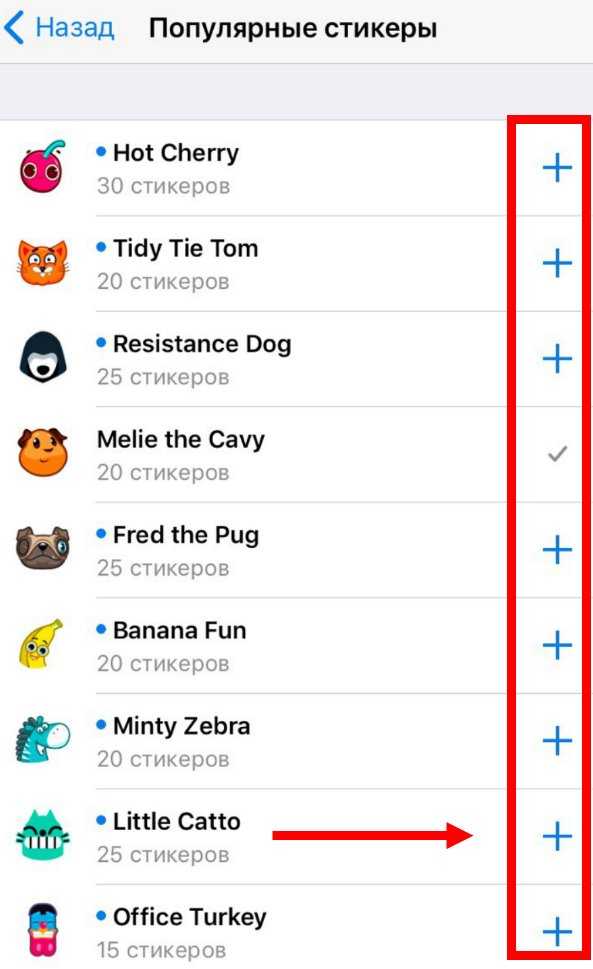

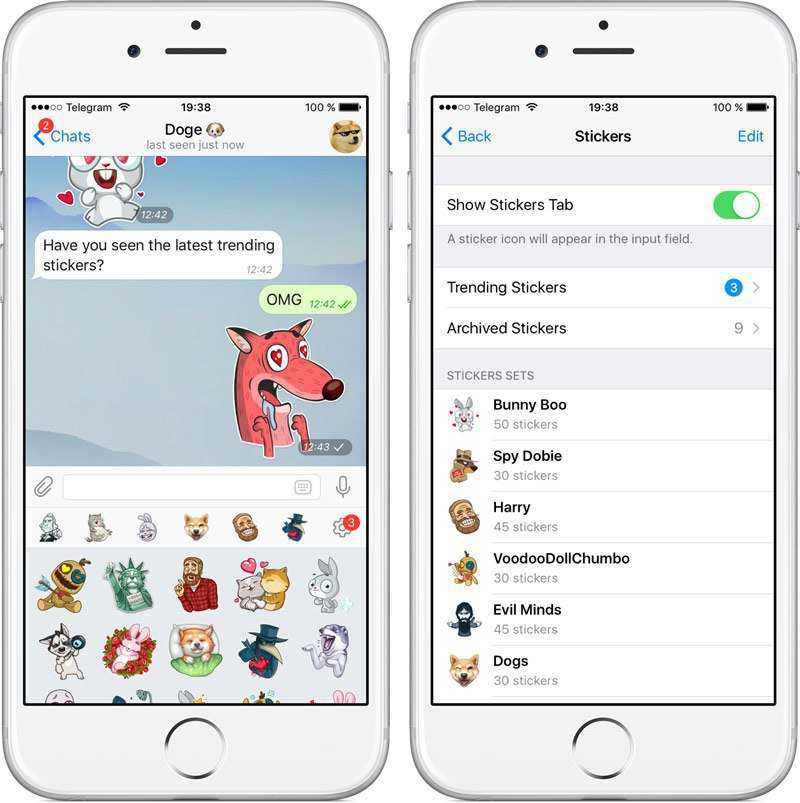
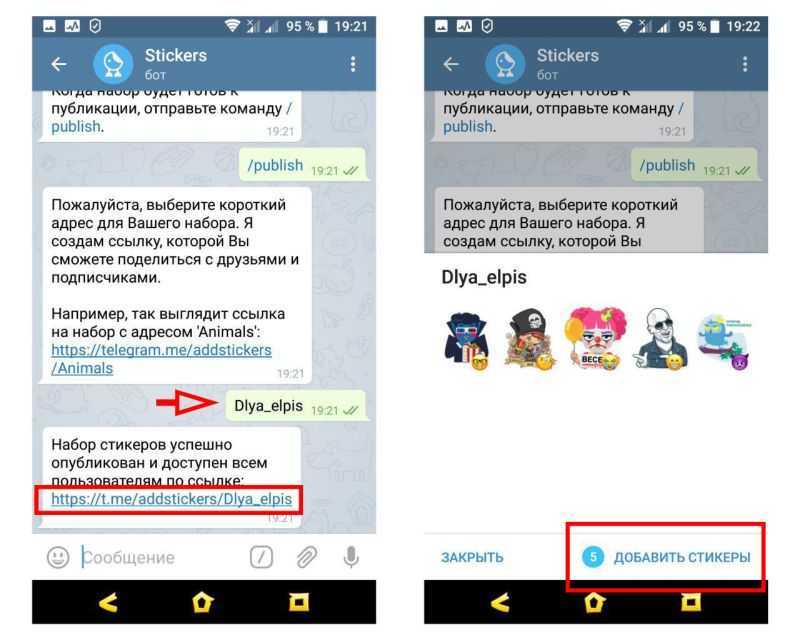
 Внимание! После создания набора изменить название уже не получится!
Внимание! После создания набора изменить название уже не получится! 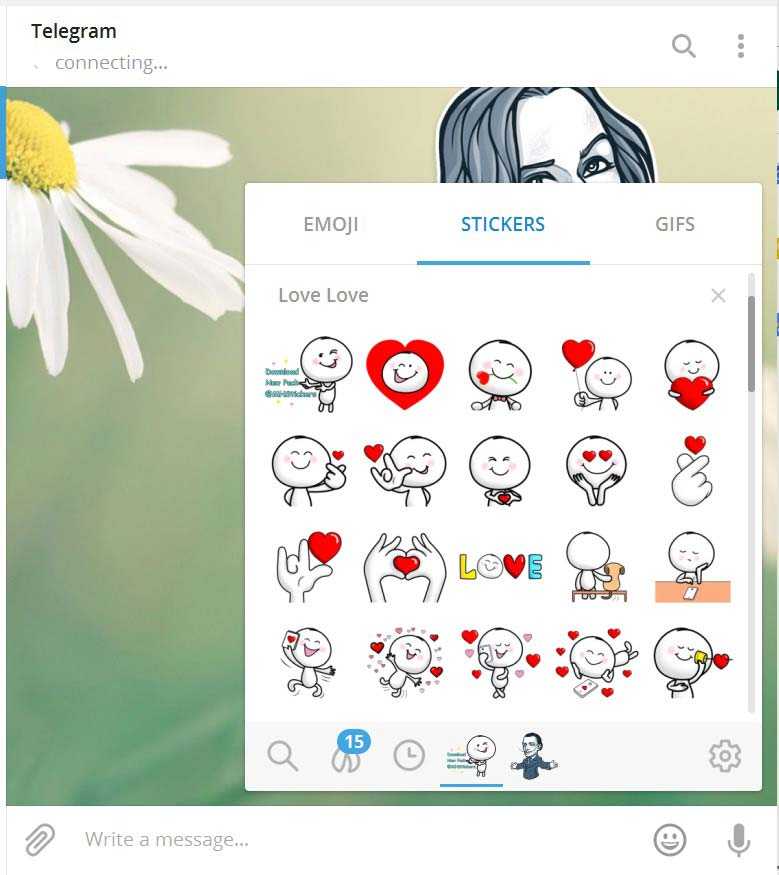
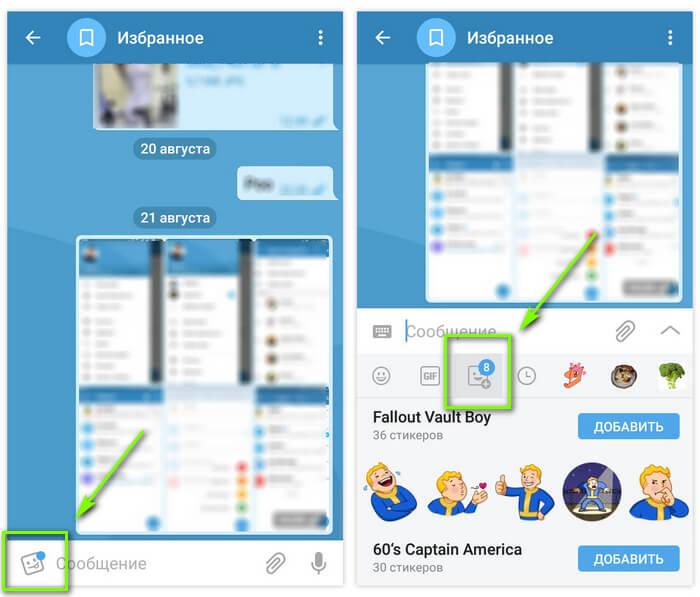 По команде /packstat можно увидеть, сколько человек установило и удалило ваш набор, а также сколько раз пользователи обменивались стикерами из него.
По команде /packstat можно увидеть, сколько человек установило и удалило ваш набор, а также сколько раз пользователи обменивались стикерами из него.


